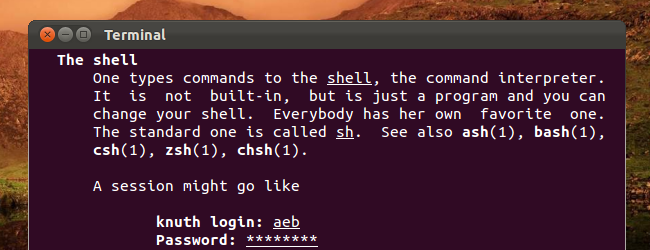Používání terminálu Linux je více nežprostě do něj zadáváte příkazy. Naučte se tyto základní triky a budete na dobré cestě k zvládnutí shellu Bash, který se ve většině distribucí Linux používá jako výchozí.
Toto je pro méně zkušené uživatele - jsem si jist, že mnoho z vás pokročilých uživatelů tam už všechny tyto triky zná. Pořád se podívej - možná je tu něco, co ti po cestě chybělo.
Dokončení karty
Dokončení karty je základní trik. Je to skvělý spořič času a je také užitečné, pokud si nejste jisti přesným názvem souboru nebo příkazu.
Řekněme například, že máte název souboru„Opravdu dlouhý název souboru“ v aktuálním adresáři a chcete jej odstranit. Můžete zadat celý název souboru, ale musíte mezery správně uniknout (jinými slovy, přidejte znak před každým mezerou) a může udělat chybu. Pokud píšete rm r a stiskněte klávesu Tab, Bash automaticky vyplní název souboru.
Samozřejmě, pokud máte v souboru více souborůaktuální adresář začínající písmenem r, Bash neví, který chcete. Řekněme, že máte v aktuálním adresáři další soubor s názvem „opravdu velmi dlouhý název souboru“. Když stisknete Tab, Bash vyplní část „opravdu“, protože soubory začnou tím. Poté klikněte znovu na kartu Tab a zobrazí se seznam odpovídajících názvů souborů.

Pokračujte v psaní požadovaného názvu souboru a stiskněte klávesu Tab. V tomto případě můžeme napsat „l“ a znovu stisknout Tab a Bash vyplní požadovaný název souboru.
To také funguje s příkazy. Nejste si jisti, jaký příkaz chcete, ale víte, že začíná „gnome“? Zadejte „gnome“ a stisknutím klávesy Tab zobrazte seznam.
Potrubí
Potrubí vám umožní odeslat výstup příkazu do jiného příkazu. Ve filozofii UNIX je každý program malý obslužný program, který dělá jednu věc dobře. Například ls příkaz vypíše soubory v aktuálním adresáři a grep příkaz vyhledá ve svém vstupu zadaný výraz.
Kombinujte je s trubkami ( | znak) a můžete hledat soubor v aktuálním adresáři. Následující příkaz vyhledá slovo „slovo“:
ls | grep slovo
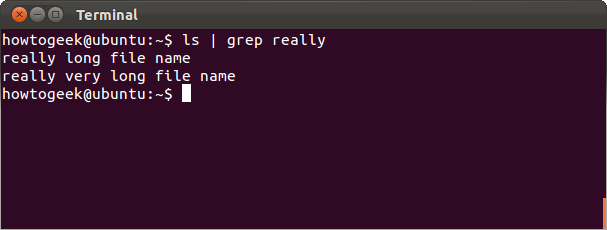
Divoké karty
The * postava - to je hvězdička - je divokákarta, která se může shodovat s čímkoli. Pokud bychom například z aktuálního adresáře chtěli smazat „opravdu dlouhý název souboru“ i „opravdu velmi dlouhý název souboru“, mohli bychom spustit následující příkaz:
rm opravdu * jméno
Tento příkaz odstraní všechny soubory s názvy souborů začínající na „opravdu“ a končící na „jméno“. Pokud jste spustili rm * místo toho byste smazali každý soubor v aktuálním adresáři, takže buďte opatrní.

Přesměrování výstupu
The > znak přesměruje výstup příkazu do souboru namísto jiného příkazu. Například následující řádek spustí ls příkaz k výpisu souborů v aktuálním adresáři a namísto tisku tohoto seznamu na terminál vytiskne seznam do souboru s názvem „file1“ v aktuálním adresáři:
ls> file1

Historie příkazů
Bash si pamatuje historii příkazů, které do něj zadáte. Pomocí kláves se šipkami nahoru a dolů můžete procházet příkazy, které jste nedávno použili. Dějiny Příkaz vytiskne seznam těchto příkazů, takže jej můžete posunout a hledat příkazy, které jste nedávno použili. Existuje také mnoho dalších triků, které můžete použít s Bash historií.
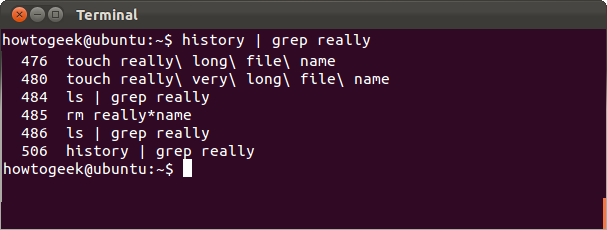
~,. & ..
The ~ znak - také známý jako vlnovka - představuje domovský adresář aktuálního uživatele. Takže místo psaní cd / home / name Chcete-li přejít do svého domovského adresáře, můžete napsat cd ~ místo toho. To také funguje s relativními cestami - cd ~ / Desktop přepne na plochu aktuálního uživatele.
Podobně . představuje aktuální adresář a .. představuje adresář nad aktuálním adresářem. Tak, cd .. jde nahoru do adresáře. Fungují také s relativními cestami - pokud jste ve složce Plocha a chcete přejít do složky Dokumenty, která je ve stejném adresáři jako složka Plocha, můžete použít cd ../Documents příkaz.

Spusťte příkaz na pozadí
Ve výchozím nastavení provádí Bash každý příkaz, který spustíte v aktuálním terminálu. To je obvykle v pořádku, ale co když chcete spustit aplikaci a pokračovat v používání terminálu? Pokud píšete Firefox Chcete-li spustit Firefox, Firefox převezme váš terminál a zobrazí chybové zprávy a další výstup, dokud jej nezavřete. Přidat & operátor na konec příkazu, aby Bash spustil program na pozadí:
Firefox &
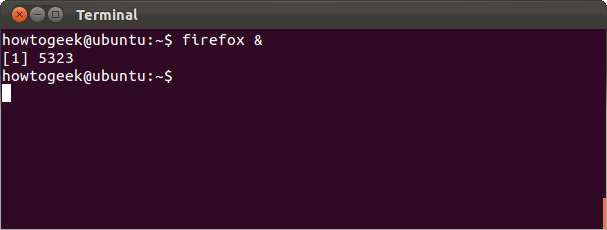
Podmíněné provedení
Můžete také nechat Bash spustit dva příkazy, jedenPo dalším. Druhý příkaz se provede, pouze pokud byl první příkaz úspěšně dokončen. Chcete-li to provést, umístěte oba příkazy na stejný řádek oddělený a &&, nebo dvojitý ampersand.
Například spát příkaz bere hodnotu v sekundách, odpočítává,a úspěšně dokončena. Je to zbytečné samo o sobě, ale můžete jej použít ke spuštění dalšího příkazu po zpoždění. Následující příkaz počká pět sekund a poté spustí nástroj gnome-screenshot:
spát 5 && gnome-screenshot
Máte ještě nějaké další triky? Zanechte komentář a pomozte svým spoluobčanům!